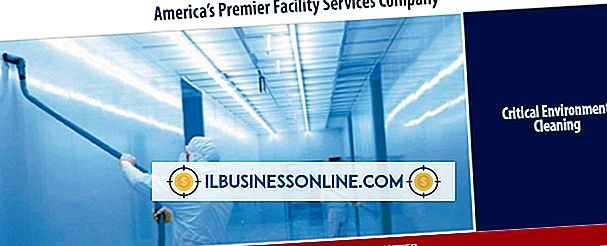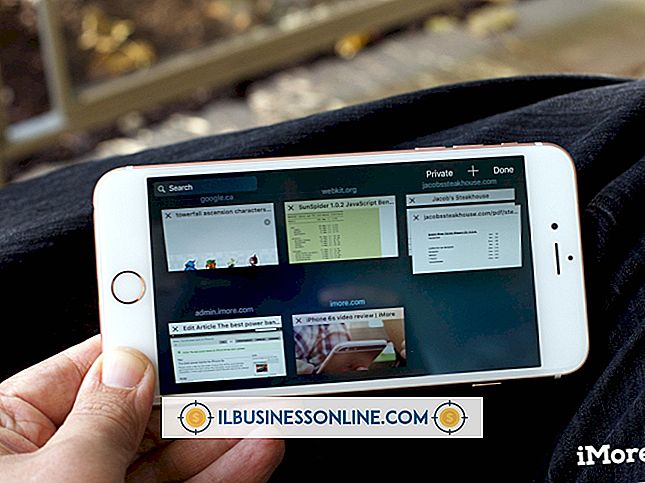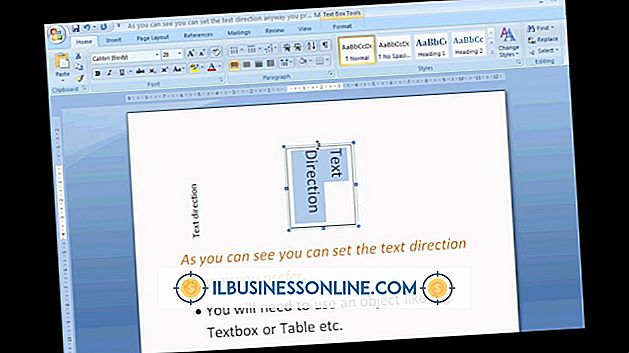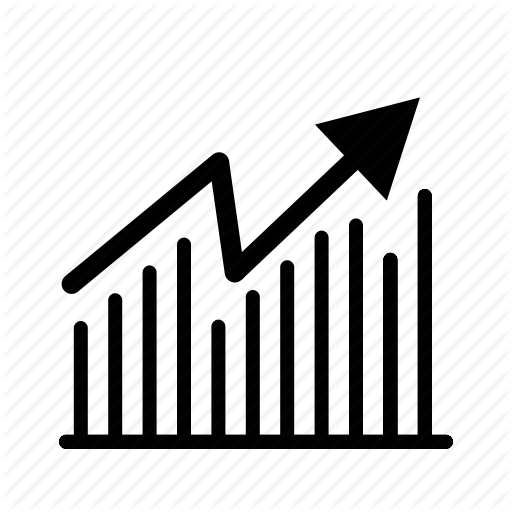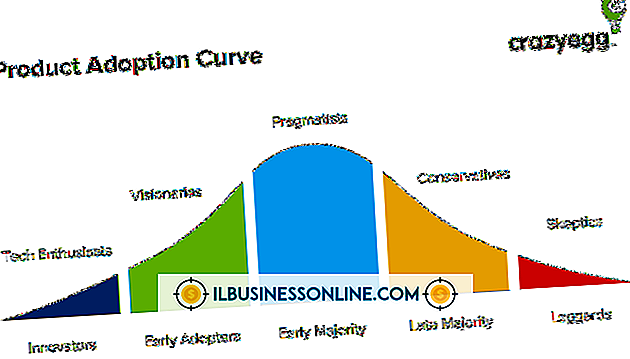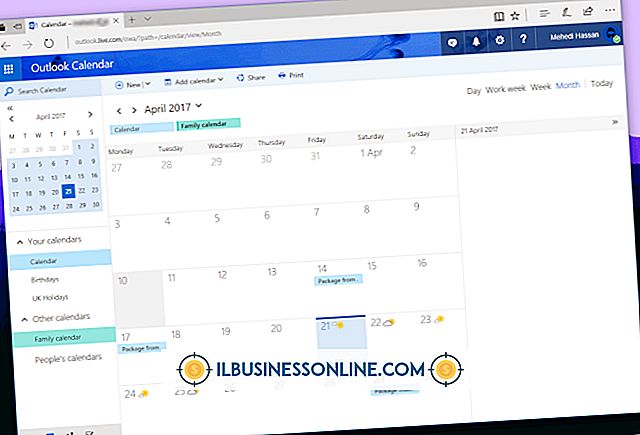कैसे Microsoft Word 2010 में पत्र फ्लिप करने के लिए

आप Microsoft Word 2010 टूलबार पर अक्षरों को फ़्लिप करने के लिए कमांड नहीं ढूंढ पाएंगे। इसके बजाय, वर्ड के लिए आपको एक विशेष टेक्स्ट बॉक्स बनाने की आवश्यकता होती है, जहाँ आप अपना पाठ सम्मिलित कर सकते हैं और इसे कई तरीकों से जोड़ सकते हैं। आप एक दर्पण छवि बनाने के लिए पूरे टेक्स्ट बॉक्स को उल्टा कर सकते हैं या इसे पलट सकते हैं। यदि आप एक अलग विकल्प पसंद करते हैं, तो अपने वर्ड टेक्स्ट को एक छवि के रूप में फ्लिप करने के लिए पेंट का उपयोग करें और फिर इसे दस्तावेज़ में वापस डालें।
टेक्स्ट बॉक्स का उपयोग करके पलटें
1।
Word 2010 में अपना दस्तावेज़ खोलें और टूलबार पर "सम्मिलित करें" टैब पर क्लिक करें।
2।
पाठ समूह में "पाठ बॉक्स" कमांड पर क्लिक करें, और फिर विकल्पों में से "सरल पाठ बॉक्स" चुनें। शब्द नमूना पाठ से भरा एक उल्लिखित बॉक्स सम्मिलित करता है।
3।
"प्रारूप" टैब पर क्लिक करें। यह टैब केवल तब दिखाई देता है जब टेक्स्ट बॉक्स का चयन किया जाता है, इसलिए आपको पहले बॉक्स को फिर से आकार देना होगा।
4।
आकृति शैलियाँ समूह में "आकृति रूपरेखा" पर क्लिक करें और फिर "कोई रूपरेखा नहीं" चुनें। यह क्रिया बॉक्स की रूपरेखा को हटा देती है ताकि केवल पाठ दिखाई दे।
5।
नमूना पाठ को उस पाठ से बदलें, जिसे आप फ्लिप करना चाहते हैं, और फिर इसे सामान्य रूप से प्रारूपित करें।
6।
बॉक्स के शीर्ष पर सर्कुलर हैंडल को पकड़ें और टेक्स्ट को उल्टा करने के लिए बॉक्स को 180 डिग्री पर घुमाएं।
7।
टेक्स्ट बॉक्स के किनारे को राइट-क्लिक करके और "फ़ॉर्मेट शेप" का चयन करके मिरर इमेज बनाएं। "3-डी रोटेशन" का चयन करें और फिर एक्स सेटिंग को 180 डिग्री पर बदलें। पूरा होने पर "बंद करें" पर क्लिक करें।
Microsoft पेंट का उपयोग करना
1।
Word 2010 लॉन्च करें और फिर उस पाठ को हाइलाइट करें जिसे आप फ्लिप करना चाहते हैं, और फिर इसे क्लिपबोर्ड पर कॉपी करने के लिए "Ctrl-C" दबाएं।
2।
पेंट खोलें और पेंट के होम टैब पर "रोटेट" कमांड पर क्लिक करें। टेक्स्ट को उल्टा करने के लिए "घुमाएँ 180" का चयन करें, या दर्पण छवि बनाने के लिए "फ्लिप क्षैतिज" का चयन करें।
3।
क्लिपबोर्ड पर फ़्लिप की गई छवि को कॉपी करने के लिए "Ctrl-C" दबाएं।
4।
अपने वर्ड दस्तावेज़ पर लौटें और दस्तावेज़ में छवि पेस्ट करने के लिए "Ctrl-V" दबाएं। यदि छवि में अतिरिक्त सफेद स्थान है जो आपके स्वरूपण में हस्तक्षेप करता है, तो पेंट पर लौटें और अतिरिक्त स्थान को खत्म करने के लिए "फसल" कमांड का उपयोग करें।